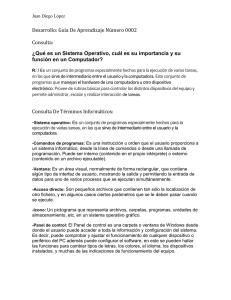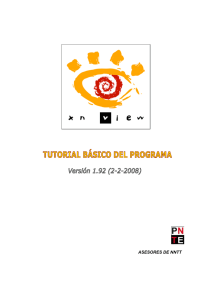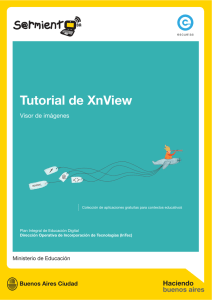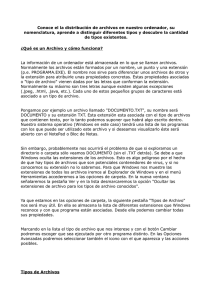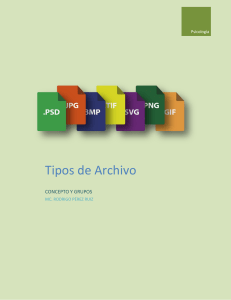7 • Visor de imágenes
Anuncio
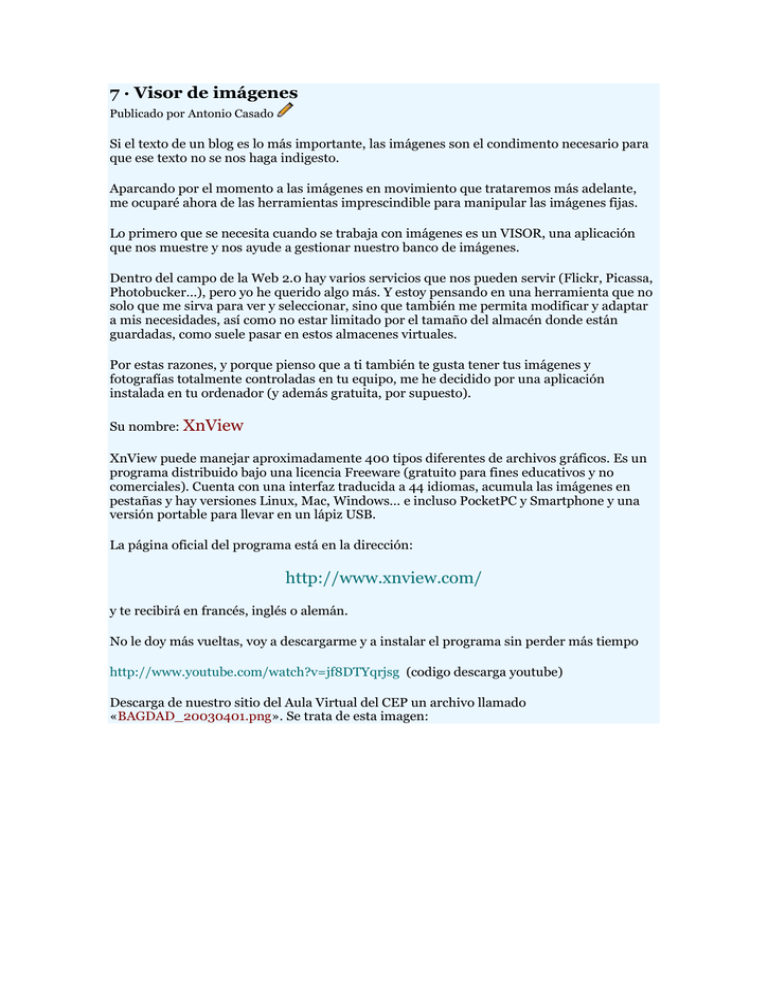
7 · Visor de imágenes Publicado por Antonio Casado Si el texto de un blog es lo más importante, las imágenes son el condimento necesario para que ese texto no se nos haga indigesto. Aparcando por el momento a las imágenes en movimiento que trataremos más adelante, me ocuparé ahora de las herramientas imprescindible para manipular las imágenes fijas. Lo primero que se necesita cuando se trabaja con imágenes es un VISOR, una aplicación que nos muestre y nos ayude a gestionar nuestro banco de imágenes. Dentro del campo de la Web 2.0 hay varios servicios que nos pueden servir (Flickr, Picassa, Photobucker…), pero yo he querido algo más. Y estoy pensando en una herramienta que no solo que me sirva para ver y seleccionar, sino que también me permita modificar y adaptar a mis necesidades, así como no estar limitado por el tamaño del almacén donde están guardadas, como suele pasar en estos almacenes virtuales. Por estas razones, y porque pienso que a ti también te gusta tener tus imágenes y fotografías totalmente controladas en tu equipo, me he decidido por una aplicación instalada en tu ordenador (y además gratuita, por supuesto). Su nombre: XnView XnView puede manejar aproximadamente 400 tipos diferentes de archivos gráficos. Es un programa distribuido bajo una licencia Freeware (gratuito para fines educativos y no comerciales). Cuenta con una interfaz traducida a 44 idiomas, acumula las imágenes en pestañas y hay versiones Linux, Mac, Windows… e incluso PocketPC y Smartphone y una versión portable para llevar en un lápiz USB. La página oficial del programa está en la dirección: http://www.xnview.com/ y te recibirá en francés, inglés o alemán. No le doy más vueltas, voy a descargarme y a instalar el programa sin perder más tiempo http://www.youtube.com/watch?v=jf8DTYqrjsg (codigo descarga youtube) Descarga de nuestro sitio del Aula Virtual del CEP un archivo llamado «BAGDAD_20030401.png». Se trata de esta imagen: Es una fotografía satélite del centro de Bagdad, la capital de Iraq, durante la tremenda Guerra del Golfo. Incluso se aprecia, casi en el centro de la imagen, el impacto de un proyectil en lo que parece la explanada de una mezquita (si amplias el original que te he enviado, lo verás mejor). Compárala con estas otras de abajo sacadas del Google Maps recientemente y verás claramente las diferencias (aunque la guerra sigue presente en la imagen): Es difícil no sentirse afectado ¿verdad? Bueno, lo que tienes que hacer con la foto original es lo siguiente: 1. Cambia el tamaño a 600 puntos de ancho, gírala hasta que se sitúe aproximadamente como la imagen del Mapa. Y guárdala con el nombre de «FOTO1». Debe quedar como el ejemplo 1. 2. Abre de nuevo el original (esto es importante) y recorta la zona del impacto para que quede como el ejemplo 2 (aproximadamente 600 puntos de ancho). Guárdala con el nombre de «FOTO2» 3. Envíame las dos fotos. Ejemplo nº 1 Ejemplo nº 2 AMPLIACIÓN (OPCIONAL) Si utilizas el sistema operativo Windows, es posible añadir algunas opciones de XnView extras a su explorador de archivos. Si te interesa el tema, tienes un tutorial en la página anexa de esta aplicación. Está en francés pero se comprende perfectamente. XnView Si descargas e instala el archivo XnView Shell Extension Setup v2.80 (for windows explorer) desde la página de descargas de XnView, añadirás a tu explorador de archivos de Windows nuevas opciones de manejo de imágenes. Observa este vídeo-tutorial... Aunque por defecto esas nuevas opciones se instalan en inglés, solo tienes que acceder a la configuración de XnView Shell Extension y cambiar el idioma. Te quedará algo similar a esto... A partir de este momento, cada vez que piques con el botón derecho sobre una imagen, aparecerán estas opciones en el menú contextual y podrás realizar todas esas opciones sin tener que ejecutar XnView. Esta extensión del explorador de Windows está aun en desarrollo, por lo que es posible que varíe ligeramente de la imagen cuando tú lo instales. Esta obra está bajo una licencia de Creative Commons